Cómo utilizar los reportes de Ecommerce para Google Analytics

Tienda Nube arranca mayo con una mejora muy solicitada: ahora puedes utilizar el módulo para Ecommerce de Google Analytics en tu tienda.
Si todavía no conoces qué es Google analytics, puedes empezar leyendo sobre qué es y cómo empezar con Google Analytics, y sobre cómo configurar objetivos y embudos para medir los resultados de tu sitio web.
Qué es el módulo de Ecommerce de Google Analytics
El módulo de ecommerce o comercio electrónico permite indicarle a Google que tu sitio web es una tienda online para que Google Analytics comience a medir una serie de datos adicionalesrelacionados a ecommerce:
- Datos sobre los productos: qué productos se venden, cuáles son los más vendidos y los ingresos generados por los mismos.
- Datos sobre las transacciones: ingresos generados, facturación media por transacción y costos de envio.
- Tiempo previo a la compra: cantidad de días y de visitas realizadas antes de finalizar la compra.
Es importante destacar que estos datos se pueden combinar con los ya existentes en Google Analytics. De esta manera podrás conocer, entre otras estadísticas, de qué regiones geográficas provienen los clientes que más compran, que fuentes de tráfico generan clientes más rentables y cuáles de tus campañas de marketing tienen un mejor retorno sobre la inversión.
Cómo activar el módulo de Ecommerce de Google Analytics
El primer paso para acceder a los reportes de Ecommerce es tener Google Analytics correctamente instalado en tu sitio.
Recuerda que si NO utilizas Tienda Nube deberás realizar modificaciones en tu software de Ecommerce para que el módulo funcione correctamente.
Una vez instalado, accede a tu cuenta y haz clic en “Administrador“. Luego elige el perfil donde deseas activar el módulo de Ecommerce:
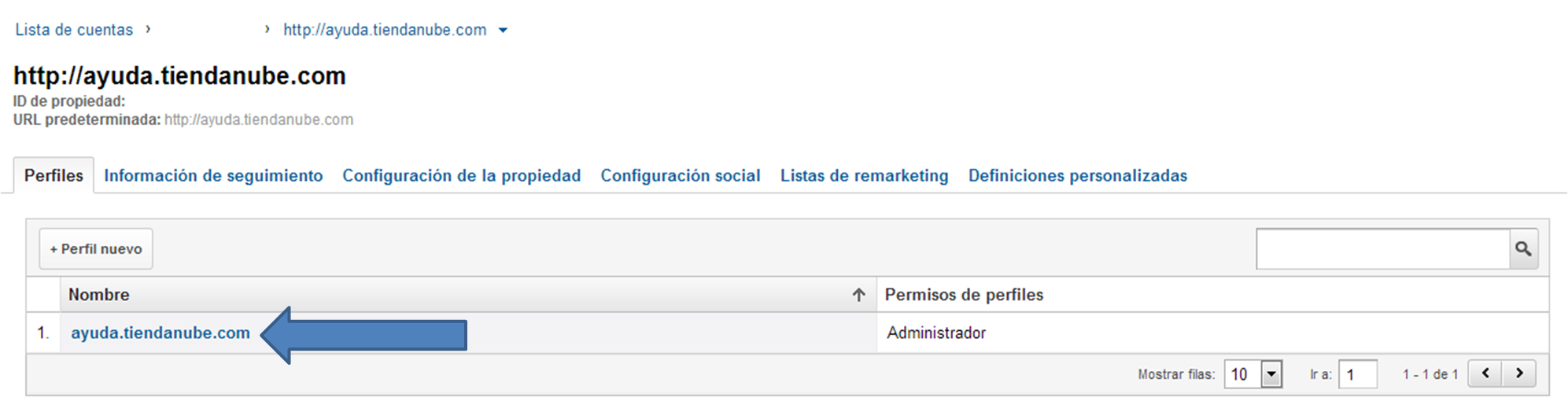
Posteriormente, haz clic en “Configuración de Perfil“:
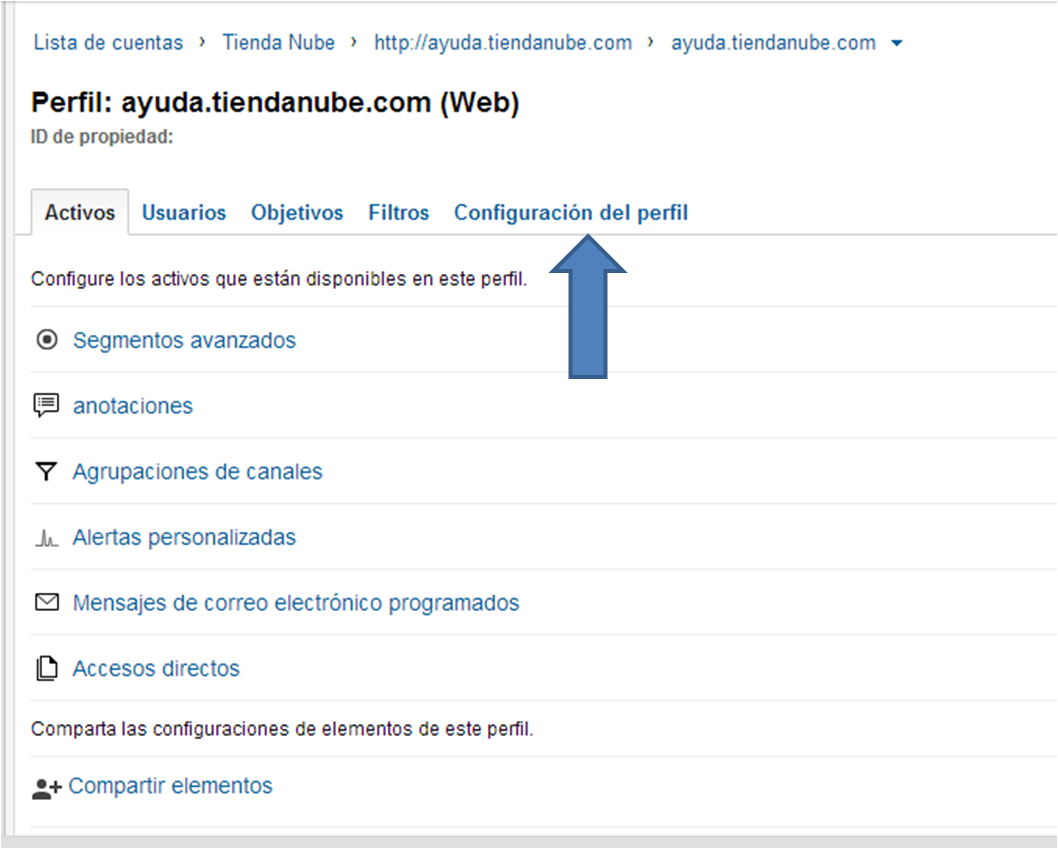
Por último, busca la sección “Configuración de comercio electrónico” y elige “Si, un sitio de comercio electrónico. Si utilizas Tienda Nube es necesario que indiques como moneda “dólar estadounidense (USD)” (no importa en que moneda esté tu tienda, siempre debes elegir esa opción):
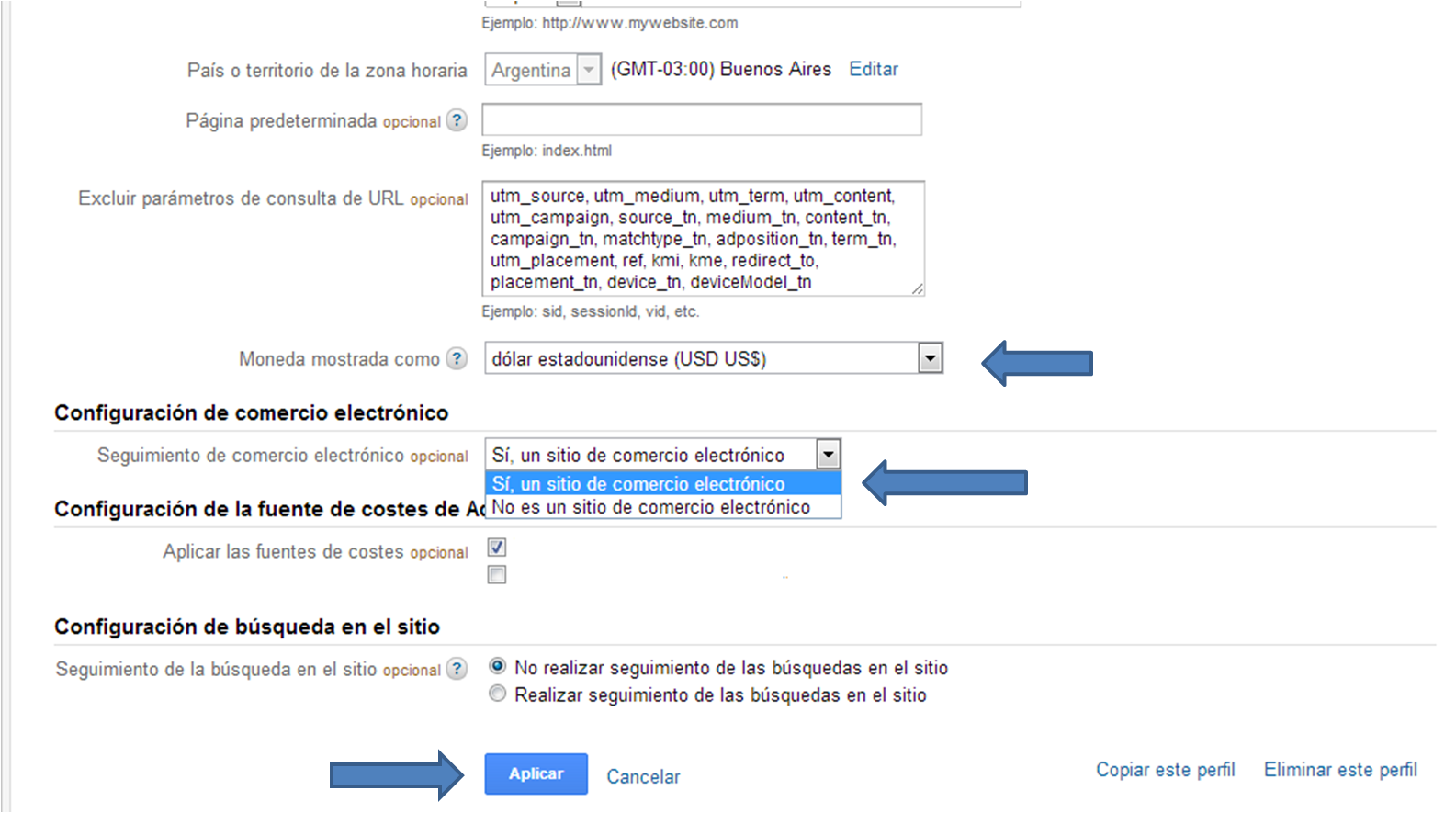
Por último, haz clic en “Aplicar“.
Navegando por los distintos Reportes de Ecommerce
Activar el módulo de Ecommerce hará que Google Analytics persista información adicional de tu sitio, la cual podrás acceder en los distintos reportes. Por ejemplo, en el reporte de fuentes de tráfico podrás ver el impacto de cada fuente de tráfico en tu negocio:
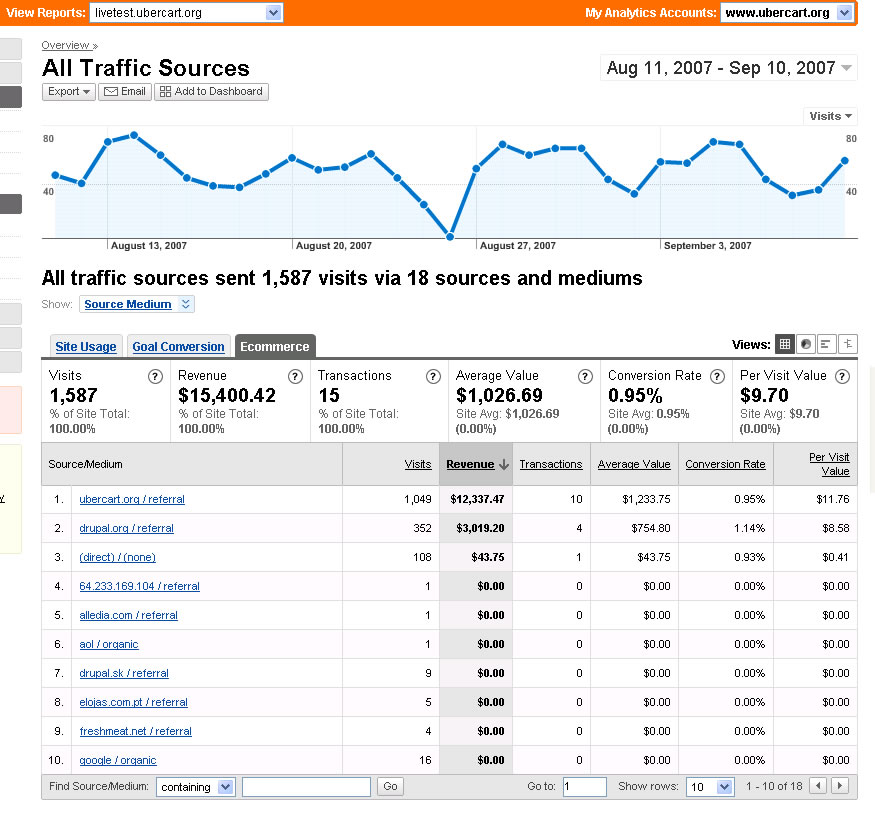
En es reporte podrás observar:
- Source/Medium: fuente y medio desde dónde vinieron tus clientes. Por ejemplo, los usuarios que llegaron a través de “google / organic” son aquellos que llegaron a tu sitio a través de los resultados orgánicos.
- Revenue: ingresos generados por cada fuente.
- Transactions: cantidad de ventas generadas por cada fuente.
- Conversion Rate: el porcentaje de ventas generadas en tu tienda virtual sobre el total de visitas recibidas. És una métrica muy importante ya que indica la efectividad del medio.
- Per Visit Value: es la división entre los ingresos generados por la fuente y la cantidad de visitas. Indica cuánto dinero gasta en promedio una visita.
Más aún, podrás añadir “atajos” a tu página principal de Google Analytics para tener un fácil acceso a los reportes que consideres más relevantes:
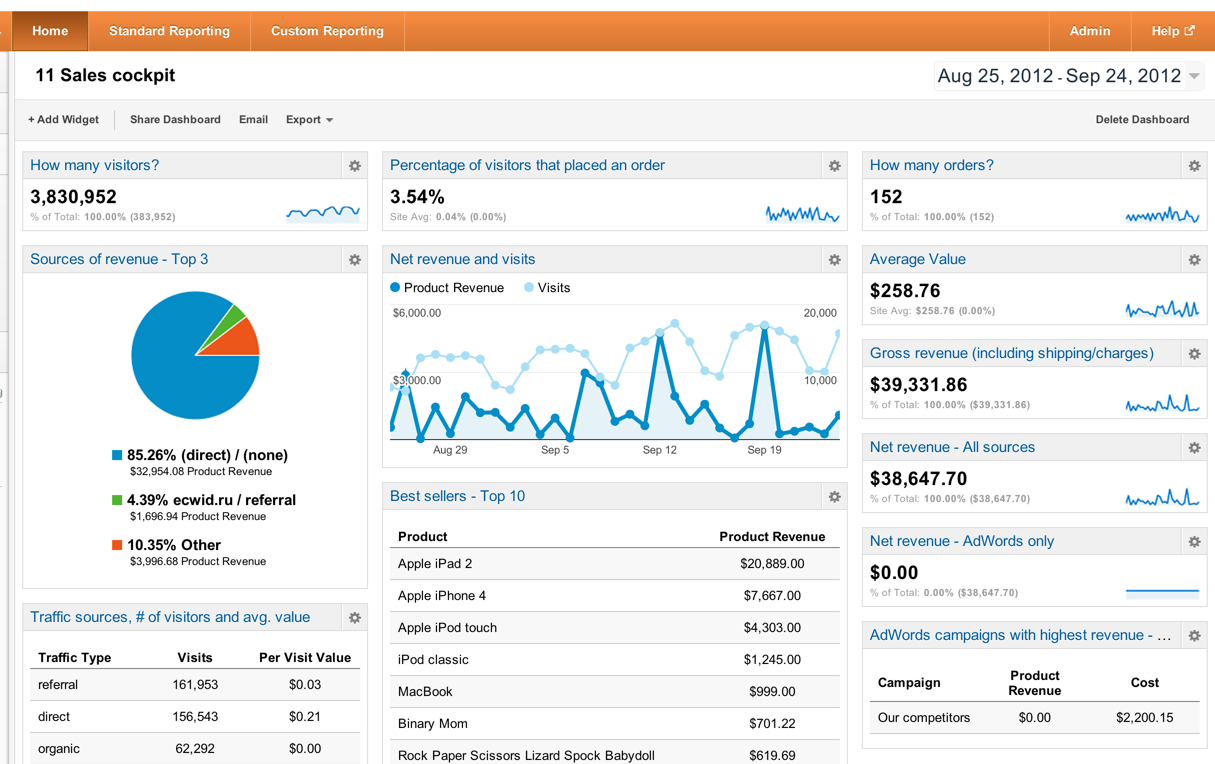
Sin embargo, lo más interesante del módulo de Ecommerce es que podrás crear informes personalizados para ver la información que más relevante para tu negocio.
El objetivo de estos reportes no es que sean meramente estadísticas, sino que puedas tomar mejores decisiones en tu negocio. Por ejemplo, si tienes una campaña activa de Google AdWords podrás integrarla con tu cuenta de Analytics para conocer exactamente los ingresos generados por tu inversión publicitaria y así calcular tu Retorno sobre la Inversión.
Cómo saber si tu campaña de Email Marketing es efectiva
Veamos como estos nuevos reportes son de extrema utilidad para medir el retorno de una iniciativa de marketing como una campaña de Email Marketing.
Con la herramienta de Email Marketing de Tienda Nube, puedes generar bellos emails con solamente unos clics, y luego armar campañas de email para tu tienda utilizando una herramienta como MailChimp. Luego, con el módulo de Ecommerce tendrás la posibilidad de verificar las ventas generadas a través de esta campaña en particular y los ingresos obtenidos.
Sin embargo, para obtener esta información es fundamental que utilices la funcionalidad decampañas personalizadas de Google Analytics. Esta simple característica permite añadir ciertas etiquetas en los enlaces (links) que incluyas en la campaña de marketing con el objetivo de identificar el tráfico generado por ésta en Google Analytics. Para añadir estas etiquetas te recomendamos utilizar la herramienta para crear URLs de Google Analytics. Su funcionamiento es muy fácil, ingresas la URL que deseas difundir en la campaña, fuente de la campaña (por ejemplo Google), medio de la campaña (por ejemplo cpc si es publicidad paga, o email si es email marketing) y el nombre de la campaña; y la herramienta construira la URL que debes incluir en las piezas publicitarias, ya sea un email o un anuncio de Google AdWords.
Veamos un ejemplo, supongamos que en tu newsletter mensual deseas incluir un banner promocionando un descuento particular en un producto de tu tienda, y luego deseas medir los ingresos generados gracias a este banner en particular. Entonces debemos ir a la herramienta para construir URLs e ingresamos los siguientes datos:
- URL del sitio web: http://misitio.com
- Fuente de la campaña: newsletter
- Medio de la campaña: email
- Nombre de la campaña: bannerDescuento
Luego, la herramienta proporcionará la siguiente URL: http://misitio.com/?utm_source=newsletter&utm_medium=email&utm_campaign=bannerDescuento. Es esta URL la que debemos incluir como enlace en nuestro banner de la campaña de Email Marketing.
Por último, luego de unas semanas de haber realizado el envío del email, vamos al reporte de fuentes de tráfico de Google Analytics y observamos los ingresos generados por la fuente newsletter, medioemail y campaña bannerDescuento.
¡Esperamos que con esta funcionalidad puedan optimizar sus estrategias publicitarias y maximizar sus resultados!
 13:57
13:57
 Juan MC Larrosa
Juan MC Larrosa

 Posted in:
Posted in: 












0 comentarios:
Publicar un comentario